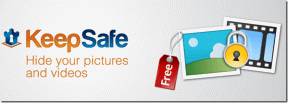Kako isključiti nekoga u Discordu
Miscelanea / / May 25, 2022
Discord je društvena platforma koja je započela kao softver za razgovor s više korisnika za zajednicu igara. Od tada se pretvorio u a cjelovita aplikacija za razgovor za svakoga koji želi voditi razgovore sa starim prijateljima i upoznati nove istomišljenike.

Budući da se Discord pretvorio u platformu sljedeće generacije za poticanje i rast zajednica, nailazite na ljude s kojima ne želite komunicirati iz raznih razloga. U tim prilikama možete isključiti korisnike koji vas živciraju ili ne poštuju. Štoviše, moguće je isključiti zvuk cijelih poslužitelja kako biste uživali u miru. Pokazat ćemo vam kako koristiti funkciju isključivanja zvuka na Discordu.
Kako isključiti nekoga u tekstualnom kanalu na Discord poslužitelju
Možete isključiti nekoga na određenom tekstualnom kanalu na poslužitelju s Discord-ovog desktop klijenta ili web klijenta.
Korak 1: Otvorite aplikaciju Discord na računalu. Odaberite poslužitelj iz lijevog stupca na kojem je dotična osoba aktivna.
Korak 2: Provjerite popis članova s desne strane područja za razgovor dok ih ne pronađete.

Korak 3: Desnom tipkom miša kliknite njihov nadimak da biste otvorili izbornik opcija.

4. korak: Odaberite Isključi zvuk s izbornika.
S omogućenom ovom značajkom nećete vidjeti nijednu njihovu poruku na tekstualnim kanalima koji su vam zajednički na tom poslužitelju, niti ćete ih više čuti.
Kako isključiti nekoga na tekstualnom kanalu na vašem Discord poslužitelju
Ako pokrenete Discord poslužitelj, nekoga možete isključiti tako da promijenite određena dopuštenja za njega. Evo kako to učiniti na radnoj površini.
Discord aplikacija za desktop
Korak 1: Otvorite aplikaciju Discord na računalu.
Korak 2: Odaberite poslužitelj iz lijevog stupca Discorda. Kliknite na strelicu prema dolje pored imena vašeg poslužitelja.
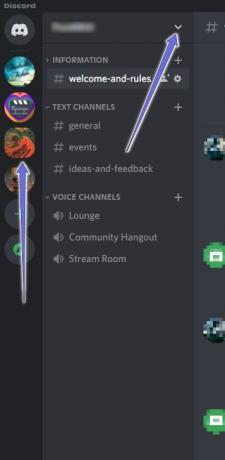
Korak 3: Odaberite "Postavke poslužitelja" s izbornika koji se otvori.
4. korak: Kliknite na Uloge u lijevom stupcu da biste vidjeli popis uloga dostupnih za vaš kanal.

Korak 5: Idite na ulogu dodijeljenu toj određenoj osobi kojoj želite isključiti tekstove. Ako se radi o administratoru, možete odabrati ikonu u odjeljku Članovi da odaberete određenog administratora.
Korak 6: Odaberite karticu Dozvole.

Korak 7: Pomaknite se prema dolje do odjeljka "Dozvole za tekstualni kanal". Pronađite opciju Slanje poruka i isključite je.

To će spriječiti osobu da pošalje poruku na kanalu.
Discord aplikacija za mobitel
Evo kako isključiti nečije tekstove na kanalu na vašem Discord poslužitelju.
Korak 1: Otvorite aplikaciju Discord na iPhoneu ili Androidu.
Korak 2: Odaberite Discord poslužitelj iz lijevog stupca i dodirnite tri okomite točke pored naziva poslužitelja.
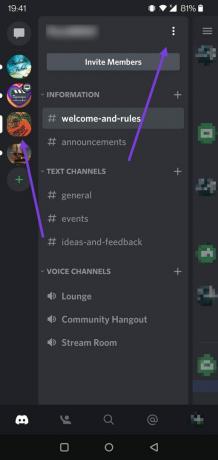
3. korak: Odaberite Postavke (zupčanik) s izbornika koji se pojavljuje pri dnu.

4. korak: Prijeđite prstom prema dolje dok ne pronađete odjeljak Upravljanje korisnicima i odaberite Uloge.

Korak 5: Odaberite ulogu koju ste dodijelili dotičnoj osobi.

Korak 6: Prijeđite prstom prema dolje dok ne pronađete opciju Pošalji poruku i potvrdite okvir.

Kako isključiti zvuk nekoga tko vam šalje izravne poruke
Ako vam neka osoba smeta putem privatnih poruka, možete je isključiti izravno iz razgovora.
Aplikacija Discord na radnoj površini
Korak 1: Otvorite aplikaciju Discord na računalu.
Korak 2: Kliknite na Discord logo u gornjem lijevom kutu. Kliknite na Prijatelji da biste prikazali popis vaših izravnih poruka.
Korak 3: Desnom tipkom miša kliknite poruku osobe koju želite ušutkati. Odaberite Isključi zvuk među opcijama koje se pojavljuju. Zatim odaberite koliko dugo želite zanemariti ovu osobu.
Discord aplikacija na mobitelu
Na mobilnom uređaju također možete isključiti zvuk nekoga tko vam šalje poruke izravno u aplikaciji Discord za Android ili iPhone.
Korak 1: Otvorite aplikaciju Discord na svom telefonu.
Korak 2: Dodirnite ikonu Poruka u gornjem lijevom kutu da biste prikazali popis poruka.

Korak 3: Dugo pritisnite nadimak osobe.

4. korak: Odaberite Isključi kanal da prestanete primati obavijesti o porukama od njih.
Kako isključiti nekoga na glasovnom kanalu na Discordu
Ako ste u glasovnom kanalu s nekim i želite ga isključiti, evo koraka koje trebate poduzeti na radnoj površini.
Discord aplikacija za desktop
Korak 1: Otvorite Discordov desktop klijent na svom računalu.
Korak 2: Kliknite na određeni server i odaberite dotični glasovni kanal.

Korak 3: Pronađite osobu i kliknite desnom tipkom miša na nju. Odaberite odgovarajuće vrijeme za isključivanje zvuka.
Za osobe s pravim dopuštenjima (kao što je administrator) postoji i opcija isključivanja zvuka kanala.
Discord aplikacija za mobitel
U aplikaciji Discord za Android ili iPhone možete isključiti zvuk nekoga na glasovnom kanalu slijedeći ove upute:
Korak 1: Otvorite aplikaciju Discord na Androidu ili iPhoneu. Dodirnite izbornik hamburgera u gornjem lijevom kutu zaslona kako biste prikazali popis poslužitelja i odabrali onaj na kojem se nalazi glasovni kanal.
Korak 2: Dodirnite određeni glasovni kanal na kojem osoba razgovara.
3. korak: Pronađite dotični glasovni kanal. Trebali biste vidjeti popis svih korisnika na kanalu.

4. korak: Dodirnite naziv kanala za prikaz njegovih pojedinosti odozdo.

Korak5: Odaberite osobu s popisa sudionika i Discord će otvoriti profil člana. Prebacite prekidač pored Isključi zvuk.

Nažalost, morat ćete ponoviti iste korake za sve koje želite isključiti.
Kako isključiti zvuk cijelog kanala
Još jedna stvar koju možete učiniti je isključiti cijeli kanal. Ako su ljudi previše brbljavi i stalno dobivate dosadne obavijesti, brzo isključite zvuk kanala.
Korak 1: Pronađite dotični kanal, bilo u mobilnoj aplikaciji ili na računalu (kao što smo vam već pokazali iznad).
Korak 2: Dugo pritisnite na njega ili ga kliknite desnom tipkom ako koristite Discord na računalu.

Korak 3: Odaberite Isključi kanal.

4. korak: Odaberite koliko dugo želite da se obavijesti isključuju iz dostupnih opcija.
Kako isključiti poslužitelj u Discordu na radnoj površini
Isključivanje zvuka cijelog poslužitelja također je moguće u slučaju da želite provjeriti sve poruke i niti samo kada to želite. Slijedite upute u nastavku.
Korak 1: Otvorite aplikaciju Discord. Desnom tipkom miša kliknite na ikonu poslužitelja u lijevom stupcu.
Korak 2: Odaberite opciju isključivanja poslužitelja. Odaberite vrijeme koje želite da poslužitelj bude isključen.
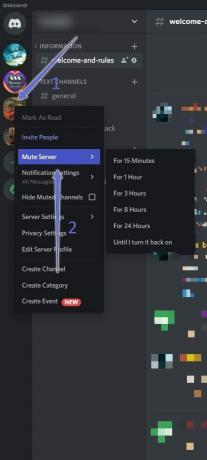
Nećete primati nikakve obavijesti s ovog poslužitelja dok ne promijenite trajanje isključivanja zvuka.
Odmorite se od nekih ljudi na Discordu
Iako je isključivanje zvuka na Discordu izvrstan način da se minimizira prisutnost osobe tijekom korištenja aplikacije za chat, možda biste ipak željeli ići još više. Ako ih želite zauvijek prestati viđati, alternativa bi bila da ih blokirate.
S druge strane, ako poruke koje želite pročitati imaju problema s dolaskom na Discord, evo ih 9 popravaka koji će vam pomoći riješiti problem.
Posljednje ažuriranje 25. svibnja 2022
Gornji članak može sadržavati partnerske veze koje pomažu u podršci Guiding Tech. Međutim, to ne utječe na naš urednički integritet. Sadržaj ostaje nepristran i autentičan.